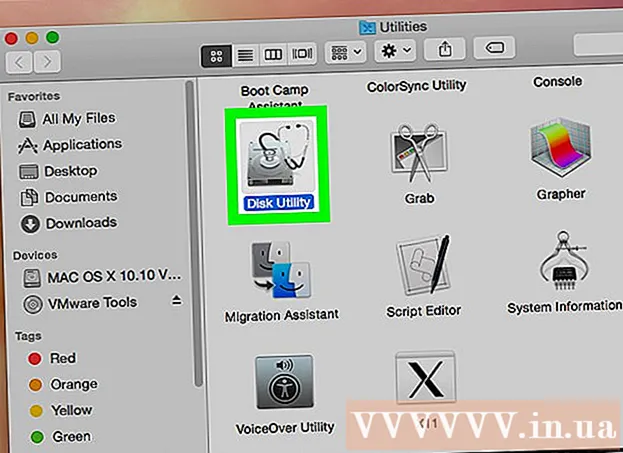Höfundur:
Marcus Baldwin
Sköpunardag:
22 Júní 2021
Uppfærsludagsetning:
24 Júní 2024
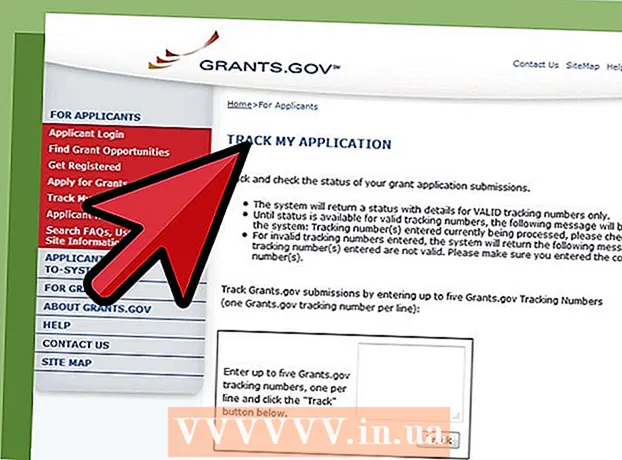
Efni.
Þrátt fyrir mikið magn bóka sem hafa verið skrifaðar um hvernig á að finna og sækja um ríkisstyrki er auðveldasta leiðin til að finna upplýsingar um ókeypis persónulega styrki að fara beint til stjórnvalda. Bandaríska heilbrigðis- og mannréttindaráðuneytið rekur vefsíðu þar sem þú getur fundið og sótt um margs konar ríkisstyrki sem fáanlegir eru frá 26 mismunandi sambandsstofnunum. Við munum sýna þér hvernig á að gera þetta. Lestu áfram!
Skref
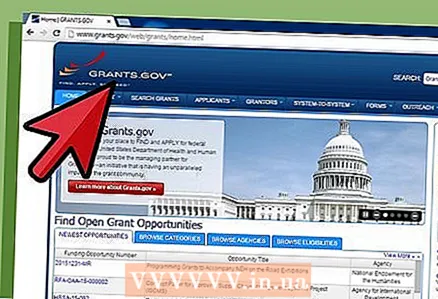 1 Leitaðu að lausum forritum á vefsíðunni Grants.gov. Styrkir eru skráðir ásamt stofnunum sem stjórna þeim og tímamörkum fyrir hvenær þarf að skila umsóknum. Þú getur leitað með einni af eftirfarandi leiðum. Þú hefur möguleika á að leita að styrkjum án þess að skrá þig á síðuna, en þú verður að skrá þig áður en þú sækir um styrk.
1 Leitaðu að lausum forritum á vefsíðunni Grants.gov. Styrkir eru skráðir ásamt stofnunum sem stjórna þeim og tímamörkum fyrir hvenær þarf að skila umsóknum. Þú getur leitað með einni af eftirfarandi leiðum. Þú hefur möguleika á að leita að styrkjum án þess að skrá þig á síðuna, en þú verður að skrá þig áður en þú sækir um styrk. - Rannsakaðu 26 sambandsstyrkastofnanir. Þú getur lokið þessari leit með undirstofnunum.
- Leita eftir fjármögnunarflokki.
- Leitaðu að tækifærum sem eru hluti af endurheimtarlögunum.
- Leitaðu eftir leitarorði.
- Leitaðu eftir leitarnúmerum stjórnvalda, svo sem Fjármögnunartækifærisnúmer (FON), Verslunarlista yfir heimilishjálp innanlands (CFDA) eða auðkenni samkeppni um samkeppnishæfni.
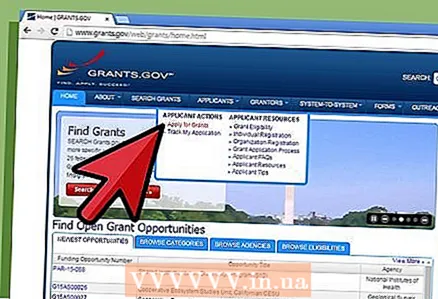 2 Lestu samantekt um styrktartækifærin. Þessi lýsing á skilyrðum styrksins gerir þér kleift að meta hvort það sé hentugt áður en þú sækir um. Þegar þú hefur fundið viðeigandi styrk skaltu smella á hnappinn Umsókn.
2 Lestu samantekt um styrktartækifærin. Þessi lýsing á skilyrðum styrksins gerir þér kleift að meta hvort það sé hentugt áður en þú sækir um. Þegar þú hefur fundið viðeigandi styrk skaltu smella á hnappinn Umsókn. 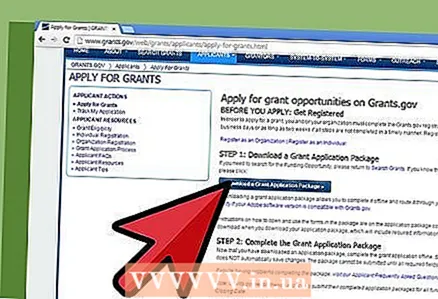 3 Sæktu pakka skjala sem þarf til að sækja um styrk. Hver PDF pakki inniheldur leiðbeiningar sem eru sérstakar fyrir ríkisstofnunina sem hefur umsjón með styrknum ásamt umsóknum sem þarf að ljúka án nettengingar. Nauðsynlegir reitir eru auðkenndir með gulu og merktir með stjörnu.
3 Sæktu pakka skjala sem þarf til að sækja um styrk. Hver PDF pakki inniheldur leiðbeiningar sem eru sérstakar fyrir ríkisstofnunina sem hefur umsjón með styrknum ásamt umsóknum sem þarf að ljúka án nettengingar. Nauðsynlegir reitir eru auðkenndir með gulu og merktir með stjörnu. - Þú þarft útgáfu af Adobe Reader til að fylla út umsóknareyðublöðin. Grants.gov vefsíðan býður upp á tækifæri til að prófa útgáfu þína af Adobe Reader til að sjá hvort hún sé uppfærð, svo og myndbandsleiðbeiningar til að ljúka forritinu. Ef fyrirtæki þitt hefur fleiri en einn starfsmann verður hver tölva sem notuð er til að ljúka könnuninni að vera með samhæfa útgáfu af Adobe Reader.
- Ef þú vilt prenta allan pakkann af umsóknareyðublöðum verður þú að opna og prenta hvert þeirra fyrir sig. Það er ekkert ákvæði um að prenta heill pakka á sama tíma.
- Sumir reitir geta samþykkt takmarkaðan fjölda stafi. Til dæmis getur svæðið Authorized Organization Representative (AOR) á eyðublaðinu SF-424 ekki verið lengra en 30 stafir, en svæðið Name Name Organization á R & R Senior / Key Person Form er 60 stafir. Að fara yfir hámarksfjölda stafi á einhverju sviði getur valdið því að forritið þitt festist í kerfinu, en ef þetta gerist mun Grants.gov láta þig vita svo þú getir leyst málið.
- Sérstafir eins og stafsetningar (&), bandstrik (-), stjörnur ( *), skástrik (/), kjötkássa (#), prósentumerki (%), tímabil, kommur eða bil eru ekki leyfð í fyllingarreitum. Aðskildu einstök orð eða endurnefnið undirstrikuðu íhlutina eftir þörfum (til dæmis: "Applying_Company").
- Þú getur afritað og límt upplýsingar í reiti yfirlýsingarinnar frá textaritli eins og Notepad; þó að klippa og líma úr ritvinnsluforritum getur valdið villum vegna sérstakra leturgerða og sérstafa sem koma fyrir í textanum. Til að afrita texta úr skrá sem er búinn til með textaritli, vistaðu fyrst afrit af henni sem textaskrá (.txt), opnaðu síðan textaskrána með textaritli.
 4 Fylltu út eyðublöðin. Eftir að þú hefur slegið inn allar nauðsynlegar upplýsingar skaltu athuga hvort þú hefur lokið öllu og hvort einhverjar villur séu fyrir hendi.
4 Fylltu út eyðublöðin. Eftir að þú hefur slegið inn allar nauðsynlegar upplýsingar skaltu athuga hvort þú hefur lokið öllu og hvort einhverjar villur séu fyrir hendi. - Ef þú ert með DUNS (Universal Numbering System Data) númer skaltu ganga úr skugga um að það passi við númerið í forritinu og á skránni.
- Athugaðu allar skrár sem þú ætlar að hengja fyrir vírusum áður en þú bætir þeim við.
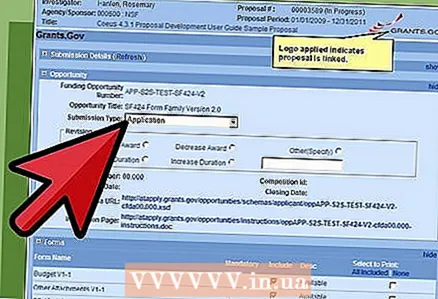 5 Sendu út fullbúinn skjalapakka með öllum nauðsynlegum viðhengjum. Þegar þú hefur tengst internetinu skaltu opna forsíðu forritsbúnaðarins og smella á „Vista og senda“ til að hlaða skjölunum upp á Grants.gov. Gakktu úr skugga um að viðhengi þitt uppfylli kröfur ríkisstofnunarinnar sem hefur umsjón með styrknum. Uppgjöf þín má ekki fara yfir samtals meira en 200 megabæti þó kröfur stjórnvaldsins um styrkinn sem þú sækir um geti breytt þessari takmörkun.
5 Sendu út fullbúinn skjalapakka með öllum nauðsynlegum viðhengjum. Þegar þú hefur tengst internetinu skaltu opna forsíðu forritsbúnaðarins og smella á „Vista og senda“ til að hlaða skjölunum upp á Grants.gov. Gakktu úr skugga um að viðhengi þitt uppfylli kröfur ríkisstofnunarinnar sem hefur umsjón með styrknum. Uppgjöf þín má ekki fara yfir samtals meira en 200 megabæti þó kröfur stjórnvaldsins um styrkinn sem þú sækir um geti breytt þessari takmörkun. - Nafn meðfylgjandi skráa má ekki vera lengra en 50 stafir og innihalda sérstafi &, -, *, /, # eða eyður, kommur eða bil. Þú getur aðskilið orð í skráarnöfnum með undirstrik (dæmi: Application_Attachment_File.pdf).
- Til að flýta vinnsluferlinu krefst Grants.gov að 2 skrár í hópi skjala hafi ekki sama nafn. Ef vinnuskrárnar þínar bera sama nafn, þá þarftu að endurnefna þær áður en þú festir þær við forritið þitt.
- Vídeó (.mpeg, .mov, .avi), grafískar myndir (.gif, .webp, .tif)) og hljóð (.aif, .au, .wav) skrár verða að þjappa saman áður en þú festir þær í samræmi við staðla ríkisstofnunarinnar sem hefur umsjón með styrknum sem þú sækir um.
- Þegar umsókn þinni hefur verið hlaðið inn muntu sjá staðfestingarglugga með nafni umsækjanda og rakningarnúmeri. Notaðu númerið sem gefið er upp í öllum bréfaskriftum við Grants.gov.
 6 Horfðu á afhendingu skjala. Innan tveggja virkra daga frá því að umsókn þín var lögð fram mun Grants.gov tilkynna þér tvisvar með tölvupósti, fyrst til að tilkynna þér að beiðni þín hafi borist og síðan hvort hún sé samþykkt eða hafnað vegna tæknilegra villna. Ef umsókn þín er samþykkt færðu tölvupóst frá Grants.gov um að styrktarstofnunin hafi móttekið umsókn þína, en því getur fylgt annar tölvupóstur sem tilkynnir þér að stofnunin hafi úthlutað eigin rekstrarnúmeri fyrir umsókn þína ...
6 Horfðu á afhendingu skjala. Innan tveggja virkra daga frá því að umsókn þín var lögð fram mun Grants.gov tilkynna þér tvisvar með tölvupósti, fyrst til að tilkynna þér að beiðni þín hafi borist og síðan hvort hún sé samþykkt eða hafnað vegna tæknilegra villna. Ef umsókn þín er samþykkt færðu tölvupóst frá Grants.gov um að styrktarstofnunin hafi móttekið umsókn þína, en því getur fylgt annar tölvupóstur sem tilkynnir þér að stofnunin hafi úthlutað eigin rekstrarnúmeri fyrir umsókn þína ... - Þar til svar frá fulltrúa stofnunarinnar er hægt að rekja umsókn þína til Grants.gov með því að smella á „Rekja forritið mitt“ í vinstri siglingarstiku síðunnar. Sláðu inn mælingarnúmer forritanna sem þú vilt staðfesta; þú getur slegið inn allt að 5 tölur. Til að fylgjast með fjölda forrita, farðu á Grants.gov og smelltu á hlekkinn Athugaðu stöðu umsóknar.
- Þegar stofnunin hefur svarað ætti að beina beiðni um stöðuuppfærslu beint til hennar. Ef stofnun hefur úthlutað þér rakningarnúmeri verður þú að nota það númer fyrir allar bréfaskriftir við stofnun sem þú getur náð í gegnum Grants.gov.
- Ef þú hefur ekki fengið aðra tilkynningu frá Grants.gov innan tveggja virkra daga, sendu tölvupóst til [email protected] eða hringdu í 1-800-518-4726. Vertu viss um að láta rekja númerið þitt þegar þú hringir eða skrifar.
Ábendingar
- Ef þú leitar reglulega til ríkisstyrkja geturðu gerst áskrifandi að Grants.gov og fengið tilkynningu um nýjar færslur um sambandsstyrki. Áskriftin mun einnig láta þig vita um breytingar sem gerðar voru á pakkanum á umsóknartímabilinu til að tryggja að umsókn þín uppfylli nýju kröfurnar.
Viðvaranir
- Styrkirnir sem fáanlegir eru á vefsíðu Grants.gov fjalla ekki um persónulegar skuldir eða aðra persónulega fjárhagsaðstoð. Hægt er að nálgast upplýsingar um lán til sprotafyrirtækja hjá Small Business Administration (www.sba.gov) en upplýsingar um námslán er að finna á www.Studentaid.ed.gov. Mál sem tengjast almannatryggingum, heilsugæslu eða tengdri félagsþjónustu eru meðhöndluð í gegnum vefsíðu ríkisbóta (www.GovBenefits.gov).
- Vertu viss um að sækja um fyrir frestinn fyrir mögulegan styrk.